Партии ТМЦ
Следует обратить особое внимание на подчиненный справочник "Партии товаров". В этом справочнике задаются свойства для всей партии поступающего на склад товара (рис. 2.36).
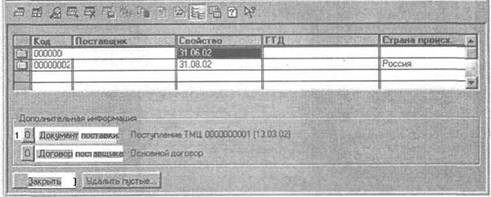
|
| 31|| Надежда ■ маркет Надежда ■ маркег |
Я Партии номенкпатчры (Горячий юч 1,5 пзт)
шшш
Рис. 2.36. Справочник "Партии номенклатуры"
Двойным щелчком в любой ячейке списка открывается диалоговое окно Карточка партии ТМЦ(рис. 2.37).
Все реквизиты карточки заполняются выбором из соответствующего справочника. По нажатию кнопки Д справа от реквизита открываются для редактирования, соответственно, приходная накладная, карточка поставщика и описание договора.
Внимание!
Этот режим особенно полезен для контроля критичных к датам свойств ТМЦ., например даты реализации. После задания отдельных свойств партии товара
Глава 2. Описание основных компонентов
 в отчетах по остаткам ТМЦ на складах с фильтром по этим свойствам можно установить приоритет реализации ТМЦ.
в отчетах по остаткам ТМЦ на складах с фильтром по этим свойствам можно установить приоритет реализации ТМЦ.
Подробно о данном режиме см. разд. "Виды свойств" данной главы.
| ж® |

|
I-1 Карточка партии ТМЦ ВОДА, СОКИ.вода минеральная Горя..
 Рис. 2.37.Диалоговое окно Карточка партии ТМЦ
Рис. 2.37.Диалоговое окно Карточка партии ТМЦ
Формирование отчета по остаткам текущего товара на складах
При нажатии на кнопку Остаткивнизу диалогового окна справочника "Номенклатура" (см. рис. 2.34) будет сформирован отчет на печать об остатках текущей позиции номенклатуры на складах компании (рис. 2.38).
Двойным щелчком мыши на ячейке Настройкав сформированном отчете вызывается диалоговое окно настройки параметров отчета (рис. 2.39). В главе 6 мы подробно рассмотрим установку этих параметров.
Двойным щелчком в ячейке с наименованием склада открывается диалоговое окно Склад для выбранного склада (рис. 2.40).
Двойным щелчком в любой ячейке строки ТМЦ открывается диалоговое окно Сведения о номенклатуре.
Печатьпрайс-листа, ценника иэтикетки
При нажатии на кнопку Д | внизу диалогового окна справочника "Номенклатура" пользователю предлагается сделать выбор из меню: